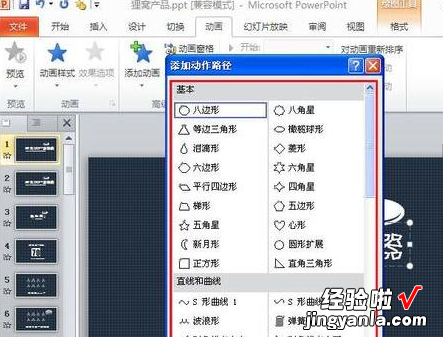经验直达:
- 如何编辑ppt里动画
- 在ppt中如何做动画效果
- ppt动画效果怎么做
一、如何编辑ppt里动画
打开PPT2010软件,在“动画”一栏中 , 里面有对动画的基本的编辑,选中你想要编辑的动画,就可以对动画进行简单的编辑了
首先,打开动画窗格,就会在软件右侧弹出一个窗格,在这个里面可以对动画的一个简单的编辑
记住在一个动画中,可以同时设置多个动画 , 可以对动画有不同的效果,看起来更加美观
对动画的时间设置,动画可以延时、可以持续时间,具体效果具体而定,没有固定的
动画的开始 , 是鼠标单击开始,还是在上一个动画之后开始呢,具体情况具体而定 , 效果会不一样的
二、在ppt中如何做动画效果
- 打开PPT,点击顶部菜单的【动画】栏,可以看到菜单内容已转为动画设置功能 。

请点击输入图片描述
- 在PPT中,点击选中需要制作的元素,可以是文本框、图片、图形等等,选中后 , 该元素四周会出现边框,如下图 。

请点击输入图片描述
- 选中元素后,在菜单栏选中对应的动画效果,此时元素会出现数字 。
看到数字则表示已经设置动画了,而数字表示该元素的播放顺序 。
“1”表示第一个播放;“2”表示第二个播放 。
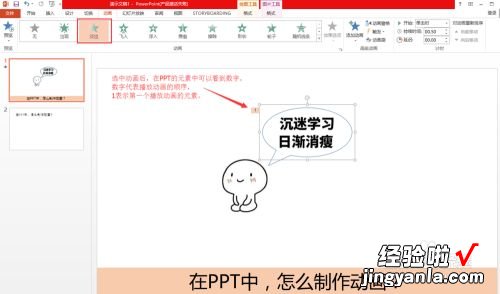
请点击输入图片描述
- 点击【添加动画】,可以选择更多的动画效果,包括进场动画、退场动画、强调动画 。
每个元素支持多种动画, , 我们可以根据自己需求设置,甚至自己画动作路径 。

请点击输入图片描述
- 每个动画都有对应的属性,即菜单栏右侧的开始、持续时间、延迟等 。
我们可以设置每个动画的启动方式 , 动画的持续时间,延迟时间 。

请点击输入图片描述
- 点击菜单栏的【动画窗格】,右侧会出现动画窗格的侧边栏 , 可以更清晰的看到所有的动画元素,也可以直接拖拽排序 。
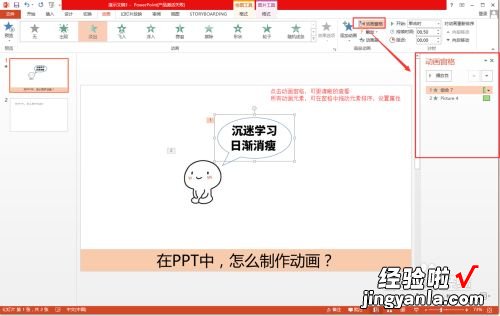
请点击输入图片描述
三、ppt动画效果怎么做
工具:ppt2010
【在ppt中如何做动画效果 如何编辑ppt里动画】步骤:
- 打开ppt2010,“进入”效果 , 在PPT菜单的“动画”→“添加动画”里面“进入”或“更多进入效果”(见图),都是自定义动画对象的出现动画形式,比如可以使对象逐渐淡入焦点、从边缘飞入幻灯片或者跳入视图中等 。

- “强调”效果,同样在在PPT菜单的“动画”→“添加动画”里面“强调”或“更多强调效果”(见图),有“基本型”“细微型”“温和型”以及“华丽型”四种特色动画效果 , 这些效果的示例包括使对象缩小或放大、更改颜色或沿着其中心旋转 。

- “退出”效果,这个自定义动画效果的区别在于与“进入”效果类似但是相反(见图) , 它是自定义对象退出时所表现的动画形式,如让对象飞出幻灯片、从视图中消失或者从幻灯片旋出 。

- “动作路径”效果,这一个动画效果是根据形状或者直线、曲线(见图)的路径来展示对象游走的路径,使用这些效果可以使对象上下移动、左右移动或者沿着星形或圆形图案移动(与其他效果一起) 。